إذا قمت بتثبيت ويندوز 10 أو 11، أو اشتريت حزمة مايكروسوفت أوفيس، أو قمت بإعداد عنوان بريد إلكتروني على خدمة مايكروسوفت أوتلوك، فمن المرجح أن يكون لديك حساب على مايكروسوفت. يساعد هذا الحساب بربط كل ما تفعله على برامج مايكروسوفت معاً، من متصفح مايكروسوفت إيدج وحتى حسابك على خدمة ون درايف للتخزين السحابي.
مع وجود الكثير من البيانات الرقمية المهمة التي يتعامل معها هذا الحساب، يجب عليك بالطبع الحفاظ على أمانه. لكنك لست بحاجة إلى أن تكون خبيراً أمنياً متمرساً لوضع حماية فعالة ضد المتسللين والمحتالين. إليك ما يجب فعله.
استخدم كلمة مرور قوية وطريقة المصادقة الثنائية
لا بأس في قضاء بعض الوقت في اختيار كلمة مرور آمنة لحسابك على مايكروسوفت. كلما احتوت كلمة المرور على مزيج من الأحرف الكبيرة والصغيرة والأرقام والرموز، كان من الصعب اختراقها. يجب ألا تحتوي كلمة السر على عباراتٍ شائعة الاستخدام، مثل «password»، أو أشياء يمكن تخمينها بسهولة، مثل تاريخ ميلادك.
احرص على أن تكون كلمة مرور حساب مايكروسوفت فريدة، ولا تستخدم كلمة مرور تستخدمها في حسابٍ آخر، لأنه إذا قام شخصٌ ما باختراق أحد الحسابات الضعيفة (سواء كان حساب مايكروسوفت أو أي حساب آخر)، فسيكتشف كلمات مرور بقية الحسابات. الأمر أشبه بامتلاك مفتاح واحد لسيارتك وبيتك ومنزلك وخزنة حفظ النقود.
لتعزيز أمان حسابك على مايكروسوفت، قم بتشغيل المصادقة الثنائية. تنطوي هذه العملية على الحاجة لإجراء آخر، إلى جانب كلمة المرور، لإثبات هويتك وتسجيل الدخول. قد يكون رمزاً يُرسل عبر رسالةٍ نصية ترسل إلى هاتفك أو عبر بريدٍ إلكتروني آخر. في هذه الحالة، حتى لو علم شخص آخر كلمة المرور الخاصة بك، فلن يتمكن هذا الشخص من الدخول إلى حسابك دون امتلاك هذا الرمز الإضافي.
لتشغيل هذه الميزة، انتقل إلى صفحة حسابك على مايكروسوفت على الإنترنت وقم بتسجيل الدخول، ثم انقر فوق «الأمان» (Security) وانقر على «خيارات الأمان المتقدمة» (Advanced security options) من هناك. ابحث عن تبويب «الأمان الإضافي» (Additional security) وانقر فوق «تشغيل» (Turn on) تحت المصادقة الثنائية. ستنتقل بعد ذلك إلى معالج إعداد لاختيار طريقة المصادقة الثنائية التي تفضلها.
اقرأ أيضاً: لتصفحٍ آمنٍ للإنترنت: إليك أفضل برامج VPN للكمبيوتر
تحقق من نشاط الجهاز والحساب
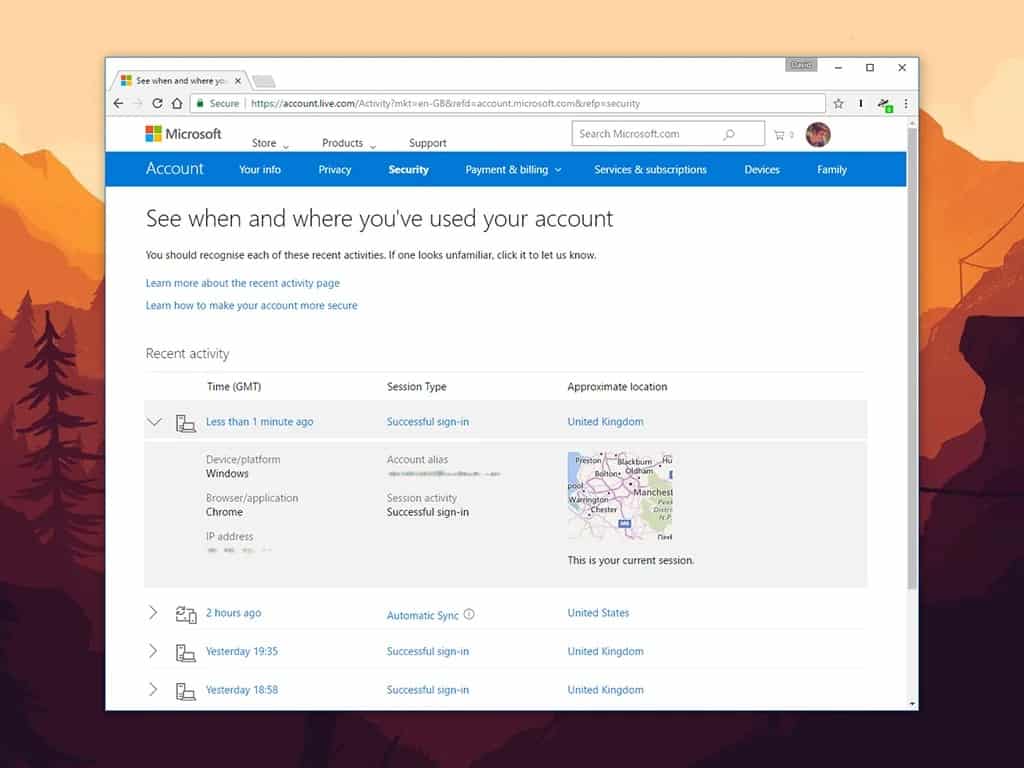
عند تسجيل الدخول إلى حساب مايكروسوفت على الويب، سترى قائمة بالمشتريات الأخيرة المرتبطة بحسابك، وقائمة بجميع الأجهزة التي كان حسابك نشطاً عليها. كممارسة جيدة، راجع هذه القوائم بانتظام وتحقق من أي نشاط لا تعرفه. إذا لاحظت أي نشاطٍ مريب، توصي مايكروسوفت باستخدام مستكشف الأخطاء غير المتوقعة الخاص بها قبل الاتصال بالشركة مباشرةً.
بالنسبة للأجهزة، يجب أن تكون الأجهزة، كأجهزة الكمبيوتر والهواتف ووحدات التحكم، مألوفةً لك. إذا اكتشفت أن أحدها غير مألوف، فانقر فوق أيقونة «عرض التفاصيل» (View details) بجانبه، ثم اختر «إزالة هذا الجهاز» (Remove this device). إذا كنت غير متأكد من الجهاز الذي تحذفه، فحتى إذا قمت بحذفه، لا يزال بإمكانك تسجيل الدخول مرةً أخرى عندما تريد استخدامه في المرة القادمة.
انقر فوق «الأمان» (Security) في صفحة حسابك، ثم «عرض نشاطي» (View my activity)، وستعرض لك الشاشة التالية المزيد من التفاصيل حول المكان الذي كان حسابك فيه نشطاً إلى جانب وقت حدوث ذلك والأجهزة المعنية وموقعها. ضمن بنود النشاط التي لا تشتمل على جلستك الحالية، سترى رابط «تأمين حسابك» (Secure your account)، والتي يمكنك النقر فوقها إذا بدا أي شيء مريب لك. بعد ذلك، ستطلب منك مايكروسوفت تغيير كلمة المرور.
اعتماداً على الأجهزة التي قمت بربطها بحسابك على مايكروسوفت، كالهاتف ووحدات تحكم إكس بوكس، قد تكون الشاشات متشابهةً في أنظمة تشغيل الأجهزة وعلى الويب. في ويندوز 10، على سبيل المثال، افتح تطبيق «الإعدادات» (Settings)، ثم اختر «الحسابات» (Accounts)، ثم «خيارات تسجيل الدخول» (Sign-in options) للوصول إلى جهازك.
حافظ على تحديث تطبيقاتك
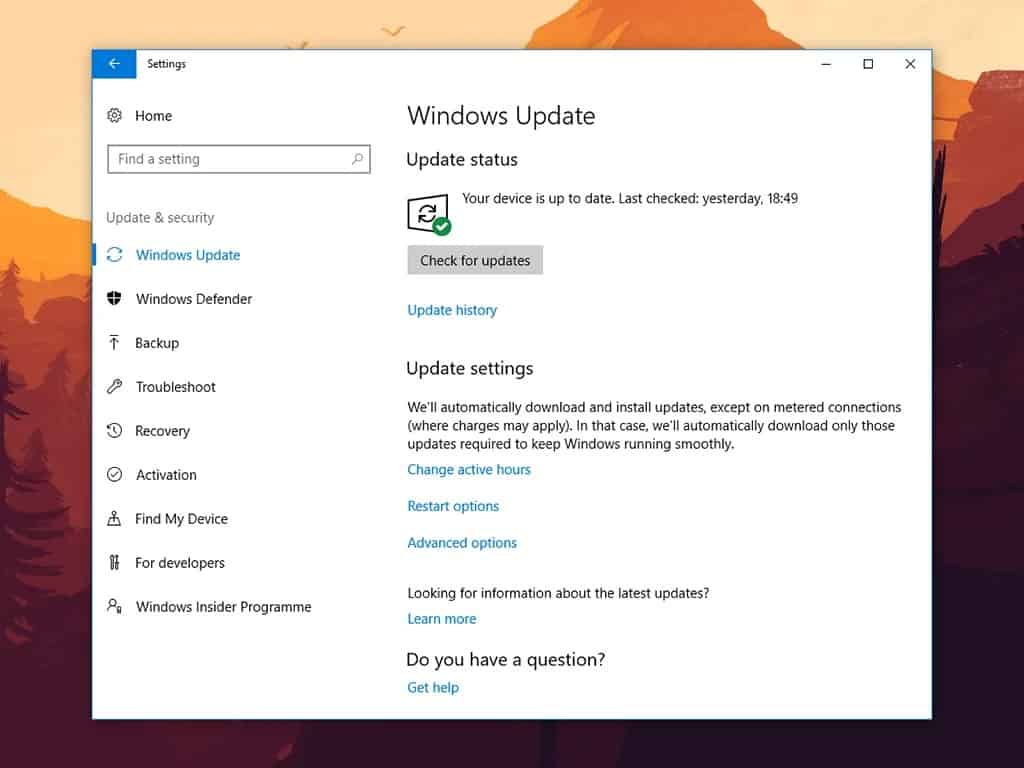
قد لا تفكر في ذلك، ولكن نظراً لعدد اختراقات الحسابات الكبير والتي تتصدر أخبارها عناوين الأخبار، فإن الشركات الكبرى، مثل مايكروسوفت، تسعى جاهدة لإصلاح الثغرات الأمنية في تطبيقاتها لمنع المتسللين من اختراقها. لذلك فإن الحفاظ على تحديث تطبيقاتك وبرامجك من أفضل الطرق لحماية حسابك على مايكروسوفت.
ونظراً لأهمية هذا الأمر، فقد جعلت مايكروسوفت عملية تجنب التحديثات أمراً صعباً فعلاً. يمكنك التحقق من التحديثات في نظام ويندوز 10 بالانتقال إلى «الإعدادات» (Settings) ثم «التحديث والأمان» (Update & Security). لا تنسَ أيضاً تحديث المتصفح وتطبيقات سطح المكتب وأدوات مكافحة الفيروسات بانتظام لتقليل احتمال اختراق حسابك عن طريق الخطأ.
تجنب المحتالين
بالإضافة إلى الخطوات الخاصة بحماية حسابك، عليك اتباع نصائح الأمان المعتادة. كن حذراً من النقر على الروابط غير المرغوب فيها ضمن رسائل البريد الإلكتروني أو وسائل التواصل الاجتماعي، ولا تعطِ كلمة المرور واسم المستخدم مطلقاً لأحد عبر الهاتف. ويُفضل تحديث متصفحك للمساعدة في منع ذلك أيضاً، لأن معظم المتصفحات الحديثة تحدد الآن المواقع الإلكترونية المرتبطة بمحاولات الاحتيال المصممة للحصول على معلوماتك الشخصية منك.
من الطرق التي تتم بها عمليات الاحتيال التي تستهدف مستخدمي ويندوز تلقي مكالمةٍ هاتفية يزعم صاحبها أنه من قسم الدعم الفني لشركة مايكروسوفت ويخبرك بأن لديك فيروساً على نظامك. إذا حدث ذلك، عليك إبلاغ الشركة عن هذه المكالمة، إذ يحاول هؤلاء المحتالون عادةً خداعك لتثبيت برامج تجسس على جهاز الكمبيوتر الخاص بك، زاعمين بأن ذلك سيصلح مشاكلك التقنية غير الموجودة أصلاً، ثم يستخدمون برامج التجسس هذه لسرقة معلوماتك والتحكم في نظامك.
اقرأ أيضاً: كيف تتأكد ألّا أحد يتجسس على حاسوبك؟
حماية خصوصيتك
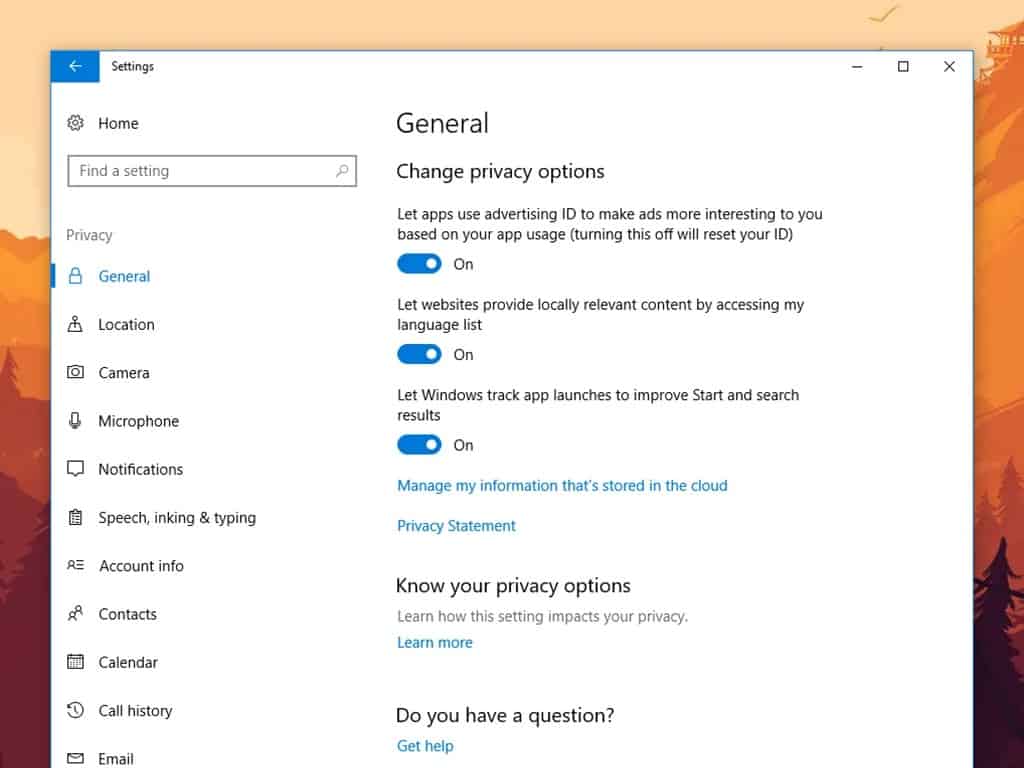
يتعلق الأمان بمنع الآخرين من الوصول إلى حسابك، بينما تتعلق الخصوصية بالتحكم في المعلومات التي تشاركها مع مايكروسوفت والعالم. هناك بعض التداخل بين الأمرين- على سبيل المثال، تقليل البيانات الشخصية التي تضعها على الإنترنت يجعل من الصعب على الآخرين انتحال هويتك عبر الإنترنت، لكن مايكروسوفت نفسها تراقب وتسجل أيضاً سلوكك عبر الإنترنت.
للاطلاع على خيارات الخصوصية التي توفرها مايكروسوفت، افتح صفحة حسابك عبر الإنترنت وانقر فوق «الخصوصية» (privacy). ومن هذه الصفحة، يمكنك حذف المعلومات التي تجمعها مايكروسوفت عنك. على سبيل المثال، إذا كنت تستخدم تطبيقات مايكروسوفت، مثل متصفح إيدج، يمكنك استعراض سجلات نشاطك ومسحها من هنا. اعتماداً على الأجهزة التي تستخدمها، قد تحتفظ مايكروسوفت أيضاً بموقعك، حيث يمكنك مسح هذه المعلومات إذا رغبت بذلك أيضاً.
ربما تتساءل حول السبب الذي يدفع مايكروسوفت للاحتفاظ بهذه البيانات؟ إذا نظرت في قسم الخصوصية، سترى شرحاً لما قد ترغب الشركة في فعله بهذه البيانات. ستجد بعض الأسباب غير ضارة بل ومفيدة وذات نفع، فقد يسمح تتبع موقعك مثلاً لشركة مايكروسوفت بإرشادك بشكلٍ أسهل إلى مطعمك المفضل. من ناحية أخرى، ومقابل الفائدة التي تحصل عليها، تطلب منك مايكروسوفت الوثوق بها لاستخدام بياناتك بشكلٍ خاص ومسؤول في المستقبل. الأمر هنا متروك لك فيما إذا كنت تقبل هذه المقايضة أو تقرر مسح المعلومات التي تم جمعها.
يمكنك العثور على إعدادات إضافية للخصوصية في كل تطبيق، مثل متصفح إيدج، وتطبيق إعدادات ويندوز 10. انتقل إلى «الإعدادات» (Settings) ومن ثم «الخصوصية» (Privacy) لتشغيل خيارات التتبع المختلفة أو إيقافها، بداية من خيارات تتبع الموقع إلى الإعلانات المُستهدفة. مرة أخرى، يمكنك العثور على مزيد من المعلومات حول سبب قيام مايكروسوفت بتخزين هذه البيانات وماذا تفعل بها من خلال تتبع الروابط الموجودة أمام كل خيار.

